七夕节用自己制作的动态表白图来表白,是一件非常浪漫的事情,今天我们就来教大家如何制作这样的表白文字吧。更多下载请点击ppt家园。
ppt模板文章推荐:
ppt怎么添加动态背景
PPT如何制作逐个展示的动态图表
PPT怎么制作动态旋转图片效果
首先我们来准备好一张图片。
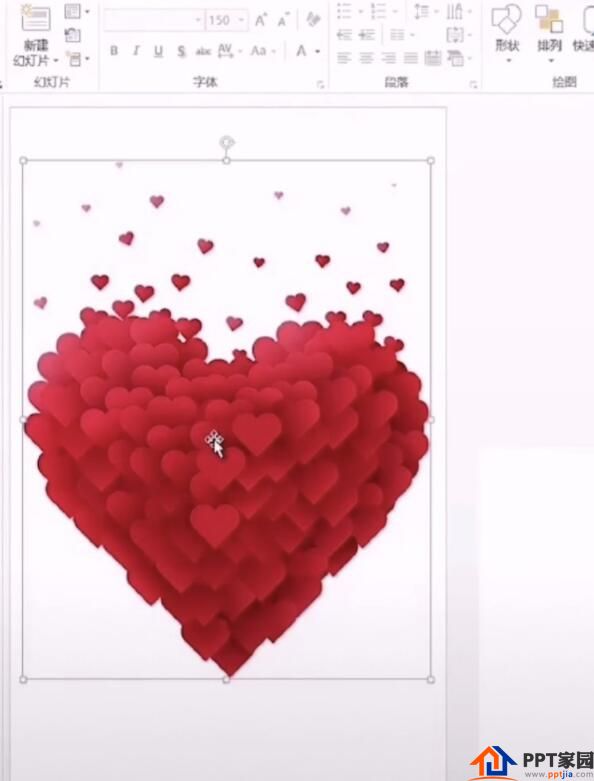
插入文本框。
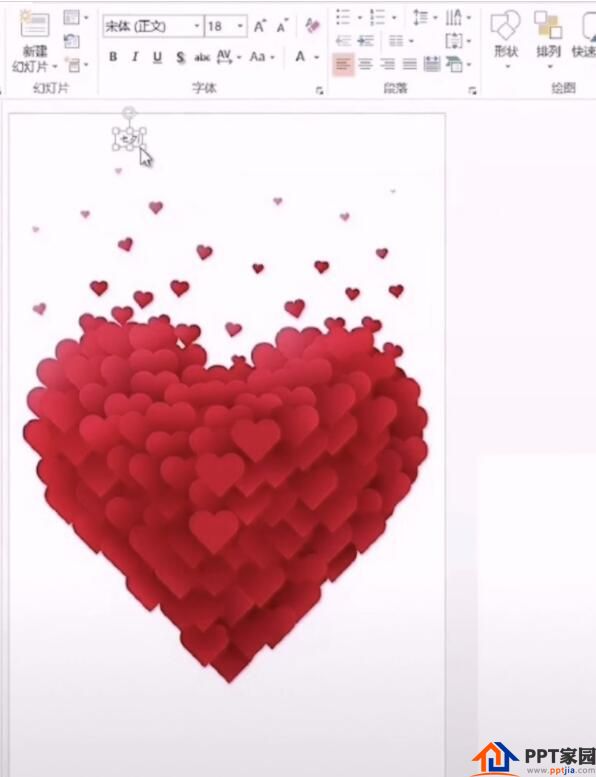
输入自己想要表达的文字。

调整好大小,放在图形上面。
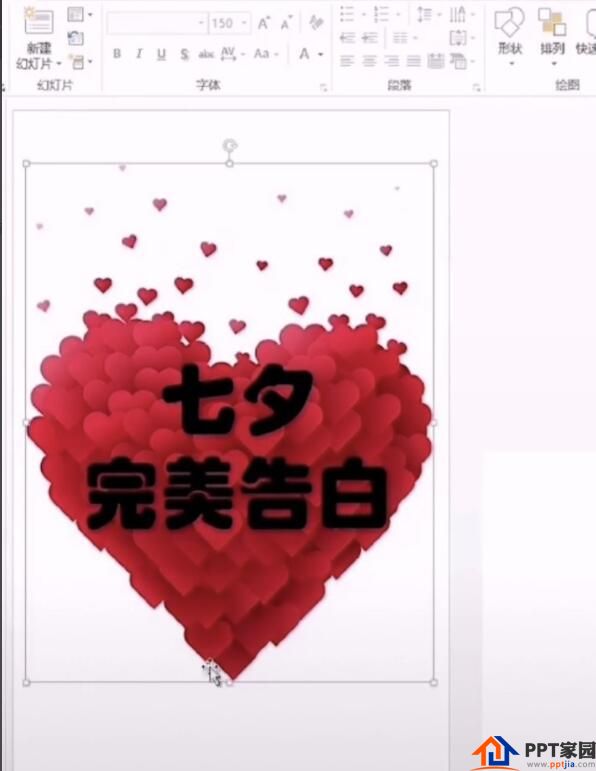
然后按住ctrl,同时选中图片和文字。

在格式里面,选择减除,文字就是镂空的了。


然后投入一个准备的好的花瓣视频。
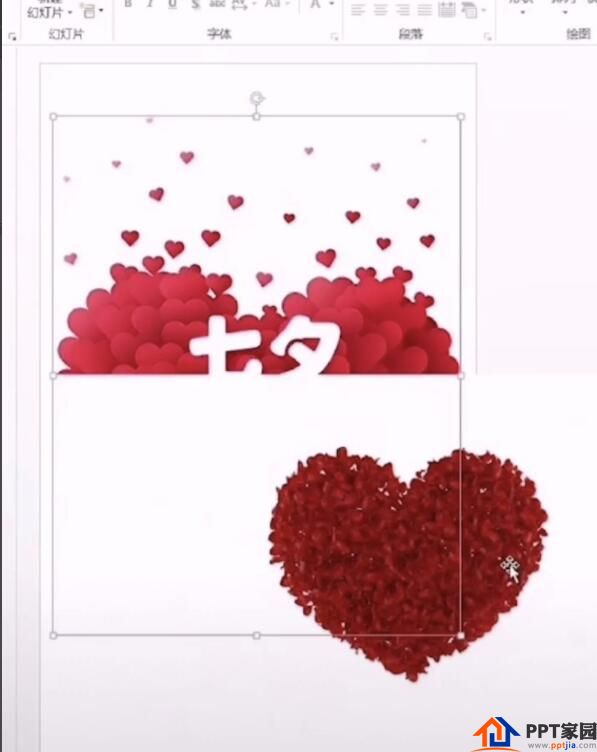
将它至于底层,调整好大小。
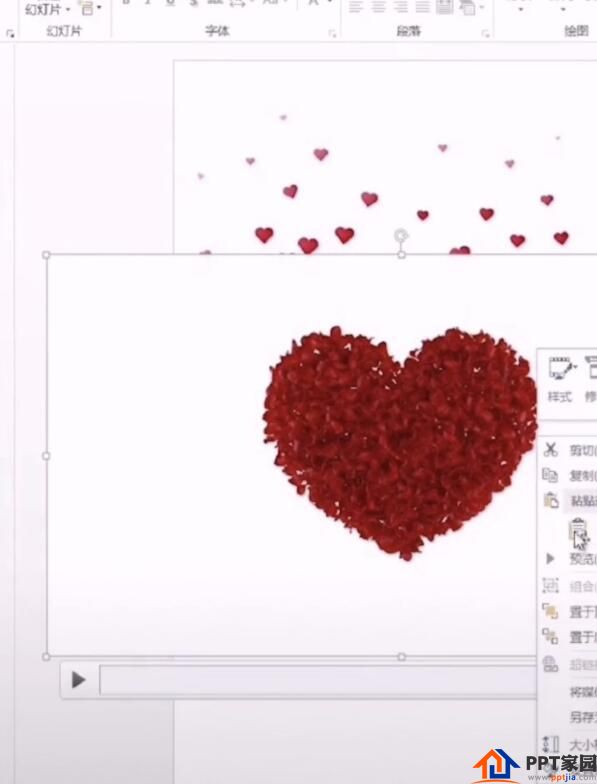

然后按f5播放,就可以看到效果了。

文章为用户上传,仅供非商业浏览。发布者:Lomu,转转请注明出处: https://www.daogebangong.com/articles/detail/How%20to%20make%20dynamic%20confession%20text%20in%20PPT.html

 支付宝扫一扫
支付宝扫一扫 
评论列表(196条)
测试